
De nombreux utilisateurs d'iPhone sont passés à iOS16. Cette nouvelle version apporte de nombreuses fonctionnalités pratiques. Cependant, certains utilisateurs ont rencontré un problème après la mise à niveau : leurs téléphones ne peuvent pas se connecter au réseau, alors que d'autres appareils peuvent accéder normalement à Internet. Cette situation laisse les utilisateurs confus et angoissés.
Si votre iPhone ne parvient pas à se connecter au WiFi après la mise à jour vers iOS16, ou se déconnecte fréquemment d'Internet même lorsqu'il indique qu'il est connecté à Internet (WiFi/5G/4G), et même l'activation et la désactivation du mode avion ont aucun effet, alors vous pouvez essayer les solutions suivantes : 1. Redémarrez l'appareil : essayez de redémarrer votre iPhone. Parfois, un simple redémarrage peut résoudre certains problèmes de réseau. 2. Oubliez et reconnectez-vous au WiFi : recherchez l'option WiFi dans les paramètres, appuyez sur le nom du réseau connecté et sélectionnez "Oublier ce réseau". Reconnectez-vous au WiFi, entrez le mot de passe et voyez si vous pouvez vous connecter normalement. 3. Mettre à jour les paramètres réseau : recherchez l'option "Général" dans les paramètres, puis sélectionnez "À propos de ce Mac" et cliquez sur "Paramètres réseau". Cela réinitialisera vos paramètres réseau. Reconnectez-vous au WiFi et entrez le mot de passe. 4. Réinitialiser tous les paramètres : Si la méthode ci-dessus ne fonctionne toujours pas, vous pouvez essayer de réinitialiser tous les paramètres. Sélectionnez « Général » dans les paramètres, puis sélectionnez « Réinitialiser » et cliquez sur « Réinitialiser tous les paramètres ». Notez que cela effacera tous vos paramètres, y compris les mots de passe WiFi et d'autres paramètres, alors assurez-vous d'avoir une sauvegarde. Si la méthode ci-dessus ne parvient toujours pas à résoudre le problème, il peut s'agir d'un bug dans iOS16. Vous pouvez essayer d'attendre qu'Apple publie une mise à jour pour le corriger. Dans le même temps, vous pouvez également contacter le service client Apple ou vous rendre dans un centre de réparation agréé Apple pour obtenir des solutions.

L'éditeur a compilé 7 conseils pour vous permettre de résoudre le problème selon lequel l'iPhone ne peut pas se connecter au WiFi ou est fréquemment déconnecté d'Internet. Choisissez la méthode correspondante pour résoudre le problème en fonction des raisons possibles.
Si votre iPhone ne parvient pas à se connecter au WiFi, vous pouvez essayer les étapes suivantes pour résoudre le problème. Tout d'abord, vous pouvez choisir d'ignorer les paramètres actuels du réseau WiFi, puis vous déconnecter du WiFi. Ensuite, saisissez à nouveau le mot de passe correct pour établir la connexion. Enfin, vérifiez à nouveau si vous parvenez à vous connecter au WiFi. J'espère que les méthodes ci-dessus pourront vous aider à résoudre les problèmes de connexion WiFi.

Si vous rencontrez des problèmes avec votre connexion réseau, la réinitialisation des paramètres réseau est une solution réalisable.
Ouvrez votre iPhone, entrez [Paramètres]-[Général]-[Transférer ou restaurer l'iPhone], puis cliquez sur [Restaurer]. Sélectionnez ensuite [Réinitialiser les paramètres réseau], puis confirmez et cliquez sur « Réinitialiser les paramètres réseau » pour terminer l'opération. Cela peut aider à résoudre certains problèmes de connexion réseau ou à restaurer les paramètres réseau à leur état par défaut. N'oubliez pas de sauvegarder les données importantes avant l'opération !

Si d'autres appareils peuvent se connecter normalement au WiFi et utiliser le trafic de données, il est recommandé d'essayer de redémarrer ou de forcer le redémarrage de votre iPhone. Cela peut aider à résoudre les problèmes de connexion WiFi.
L'iPhone peut rencontrer quelques problèmes, entraînant une impossibilité de se connecter au WiFi ou des déconnexions fréquentes. Cependant, d'une manière générale, le problème peut être résolu en redémarrant simplement l'iPhone et la connexion WiFi reviendra à la normale.
Pour les modèles plein écran iPhone 8 et ultérieurs, lorsque vous rencontrez une situation où vous devez forcer le redémarrage, vous pouvez suivre les étapes suivantes : Tout d'abord, appuyez rapidement sur le bouton d'augmentation du volume, puis appuyez rapidement sur le bouton de réduction du volume, puis continuez à le maintenir enfoncé. Appuyez sur le bouton d'alimentation jusqu'à ce que l'écran de l'iPhone soit complètement noir et que le logo Apple apparaisse. À ce stade, vous pouvez relâcher tous les boutons et attendre que l'iPhone redémarre automatiquement. En faisant cela, vous pouvez résoudre certains problèmes possibles et faire redémarrer votre iPhone.

Si votre système iOS ne parvient pas à se connecter à Internet et est fréquemment déconnecté en raison de mises à jour, il est très probable que le système lui-même soit défectueux. Pour résoudre ce problème, vous pouvez essayer la réinitialisation d'usine. Ce processus restaurera votre appareil à son état d'usine d'origine et effacera toutes les données et paramètres personnels. Assurez-vous de sauvegarder vos données importantes à l'avance, puis suivez ces étapes : 1. Ouvrez l'application Paramètres et appuyez sur Général. 2. Faites défiler vers le bas de la page et cliquez sur « À propos de ce Mac ». 3. Sur la page À propos de ce Mac, recherchez et cliquez sur l'option « Réinitialiser ». 4. Sur la page de réinitialisation, sélectionnez « Tout le contenu et les paramètres ». 5. Le système vous demandera de saisir le mot de passe de l'appareil ou le mot de passe de l'identifiant Apple pour confirmation. 6. Enfin, cliquez sur « Effacer l'iPhone » ou « Effacer l'iPad » pour démarrer le processus de réinitialisation d'usine. Veuillez noter qu'après une réinitialisation d'usine, votre appareil redémarrera et nécessitera une réinstallation et une configuration. J'espère que cette méthode pourra vous aider à résoudre le problème de réseau et à rétablir une utilisation normale.
Ouvrez les paramètres de votre iPhone et appuyez sur Options générales. Dans les options générales, recherchez l'option de transfert ou de restauration de l'iPhone et cliquez pour entrer. Parmi les options pour transférer ou restaurer l'iPhone, sélectionnez Effacer tout le contenu et les paramètres. Suivez les invites pour terminer l’opération de réinitialisation de votre iPhone et la réinitialisation sera terminée. Cela effacera toutes les données et tous les paramètres et restaurera l'iPhone à ses paramètres d'usine.

La restauration des paramètres d'usine fait référence à l'opération de restauration de l'iPhone à l'état d'achat d'origine. Outre les pannes matérielles, d’autres problèmes peuvent généralement être résolus. Cependant, il convient de noter que la restauration des paramètres d'usine effacera toutes les données de l'appareil. Vous devez donc sauvegarder les données pertinentes au préalable avant de l'utiliser.
Vous pouvez facilement sauvegarder et restaurer de manière sélective les données de votre iPhone à l'aide des outils de gestion de données d'Apple.
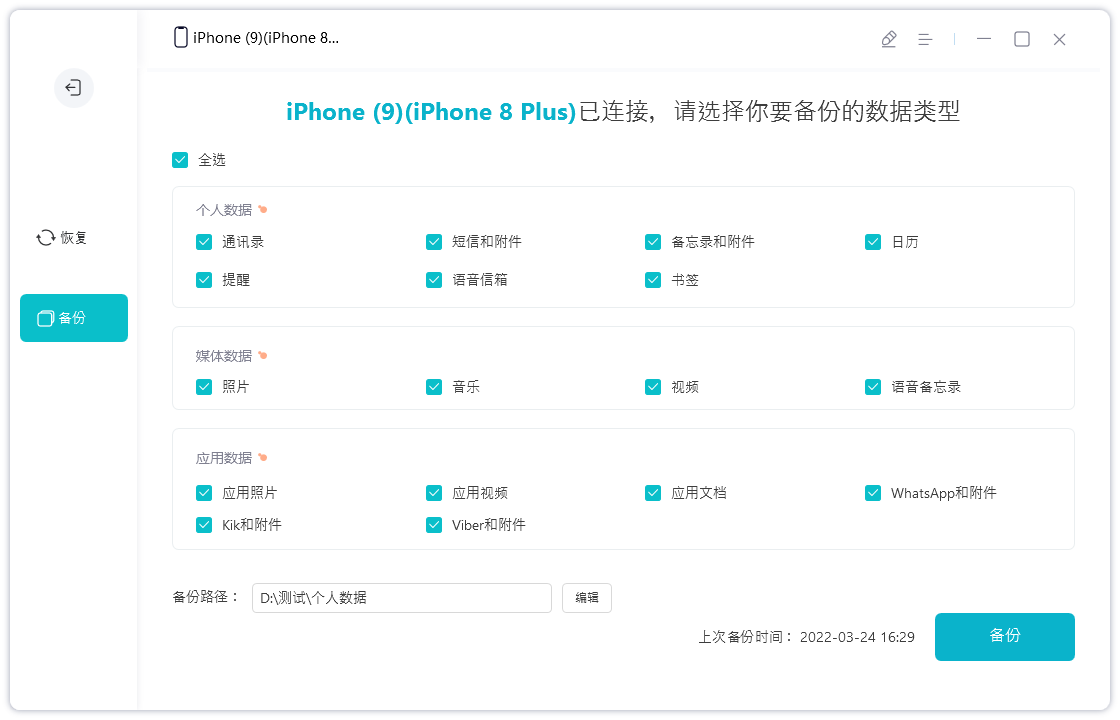
En raison de la mise à niveau/rétrogradation du système iOS, du jailbreak, etc., l'iPhone peut rencontrer une panne WiFi ou une déconnexion du réseau. Il est recommandé de réparer le système iOS.
Vous pouvez essayer d'utiliser l'outil de réparation de téléphone Apple, le mode de réparation standard n'effacera pas les données de l'appareil. Cet outil prend en charge la réparation facile de plus de 150 appareils iOS présentant des problèmes système tels que des pommes blanches, des écrans noirs, des redémarrages constants, des mises à jour échouées et une incapacité à démarrer.

Nous savons que même la version officielle d'iOS16 a mis à jour le système iOS pour corriger divers bugs. Par exemple, la dernière version d'iOS 16.0.2 fournit plusieurs corrections de bogues et mises à jour de sécurité importantes.
Par conséquent, s'il ne s'agit pas d'une panne matérielle, vous pouvez essayer de mettre à jour vers la dernière version d'iOS16 pour voir si cela peut résoudre le problème de l'impossibilité de se connecter au WiFi, de la déconnexion, etc.
Si vous rencontrez des problèmes de réseau après la mise à niveau vers iOS 16 qui affectent sérieusement votre vie quotidienne et vos voyages, je vous suggère d'abord de rétrograder le système vers iOS 15. Cela restaurera une connexion réseau stable et garantira votre utilisation normale.
Prend en charge l'outil de réparation iPhone pour la rétrogradation vers iOS15.7. Cet outil peut également gérer les pannes du système iOS pouvant survenir pendant le processus de rétrogradation.

Actuellement, de nombreux utilisateurs d'iPhone utilisant iOS16 ont signalé certains problèmes, tels que l'impossibilité de se connecter au WiFi, des déconnexions fréquentes, etc. En réponse à ces problèmes, je suggère d’essayer les sept directions suivantes pour les résoudre : 1. Vérifiez les paramètres WiFi : assurez-vous que le commutateur WiFi est activé et que le mot de passe a été correctement saisi. 2. Redémarrez le routeur et l'iPhone : Parfois, il peut y avoir des problèmes de communication entre le routeur et l'iPhone. Vous pouvez essayer de résoudre ce problème en redémarrant l'appareil. 3. Oubliez et reconnectez le WiFi : Recherchez l'option WiFi dans les paramètres, sélectionnez le réseau connecté et cliquez sur « Oublier ce réseau », puis reconnectez-vous. 4. Mettez à jour le système iOS : Parfois, des problèmes peuvent être causés par des bogues du système. La mise à jour vers la dernière version d'iOS peut résoudre certains problèmes connus. 5. Effacer les paramètres réseau : recherchez l'option "Général" dans les paramètres, sélectionnez "Restaurer" et cliquez sur "Réinitialiser les paramètres réseau", puis reconnectez-vous au WiFi. 6. Vérifiez les paramètres du routeur : assurez-vous que les paramètres du routeur sont corrects, tels que le canal, la méthode de cryptage, etc. 7. Contactez le service client Apple : Si aucune des méthodes ci-dessus ne fonctionne, il est recommandé de contacter le service client Apple pour des conseils supplémentaires et des solutions. J'espère que les instructions ci-dessus pourront aider les utilisateurs d'iPhone qui rencontrent des problèmes de connexion WiFi.
Ce qui précède est le contenu détaillé de. pour plus d'informations, suivez d'autres articles connexes sur le site Web de PHP en chinois!
 Comment optimiser une seule page
Comment optimiser une seule page
 mysql créer une base de données
mysql créer une base de données
 Plateforme de trading Ripple
Plateforme de trading Ripple
 Comment définir une bordure pointillée CSS
Comment définir une bordure pointillée CSS
 Comment gérer le ralentissement de l'ordinateur et la lenteur des réponses
Comment gérer le ralentissement de l'ordinateur et la lenteur des réponses
 Djvu en PDF
Djvu en PDF
 La différence entre MS Office et WPS Office
La différence entre MS Office et WPS Office
 Les données entre le système Hongmeng et le système Android peuvent-elles être interopérables ?
Les données entre le système Hongmeng et le système Android peuvent-elles être interopérables ?